Microsoft Visio: Qué Es, Funciones, Ventajas Y Más
Bienvenido a la guía definitiva de milprogramas para Microsoft Visio. Hemos recopilado toda la información que necesitas sobre el producto líder. Con el interés en aumento, es importante mantenerse informado sobre las herramientas a su disposición cuando utilice cualquier producto de Microsoft Office. Así que te invito a que sigas leyendo y aprendas con nosotros todo sobre este programa.
- ¿Qué es Microsoft Visio?
- ¿Por qué utilizar Microsoft Visio?
- Versiones de Microsoft Visio
- Ventajas y desventajas
- ¿Cómo obtenerlo?
- ¿Cuánto cuesta Visio?
- ¿Cómo instalar este programa?
- Requisitos del sistema
- Cómo utilizar este programa
- Cómo utilizar las plantillas en Microsoft Visio
- Cómo trabajar con diagramas dentro de este programa
- Cómo crear los diagrama de flujos con este programa
¿Qué es Microsoft Visio?
Visio es una herramienta poderosa, utilizada principalmente para crear diagramas y gráficos vectoriales profesionales. Visio simplifica la tarea de dar vida a sus ideas con diagramas, planos y planos bien construidos. Las herramientas innovadoras te permiten llevar tu trabajo al siguiente nivel con características y técnicas que no se encuentran en otro software.
La lista de cosas que puedes crear solo está limitada por tu propia imaginación. Crea diagramas de flujo, planos de planta, diseños de ingeniería, organigramas y más: todo es posible en Visio. Las formas y plantillas hacen que su flujo de trabajo sea perfecto, lo que le permite producir diseños atractivos y precisos para muchos propósitos.
Con una suscripción a Office 365 o Microsoft 365, varios miembros del equipo pueden trabajar en el mismo proyecto de Visio en tiempo real. Actualiza tu contenido con información en tiempo real para actualizar automáticamente los datos para reflejar un cambio a medida que ocurre en el mundo.
¿Por qué utilizar Microsoft Visio?
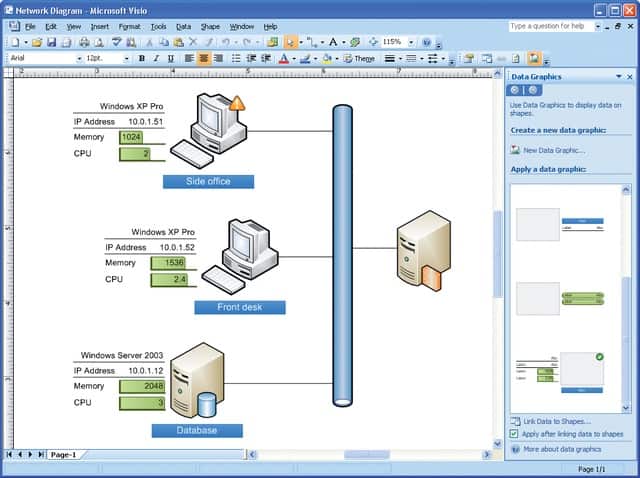
Visio es la herramienta ideal para crear diagramas complejos, visualizar procesos, así como ilustrar diagramas, gráficos de flujo de trabajo, historial de ventas, proyección de ventas y relaciones comerciales.
Mira También Los 6 Mejores Programas Para Descargar Apps Gratis
Los 6 Mejores Programas Para Descargar Apps GratisTiene el conjunto de herramientas necesario para llevar un plan desde el concepto hasta su finalización. Crea presentaciones visuales para cualquier proyecto, ya sea que trabaje en arquitectura o diseño web. Visio continúa capacitando a los usuarios para que incorporen conceptos detallados en gráficos y diagramas que se pueden compartir con equipos, empleados y clientes.
Visio es extremadamente fácil de usar para todos. Desde profesionales de TI hasta clientes de nivel de entrada, Visio no recibe más que comentarios positivos sobre el diseño de su iniciativa y la facilidad de acceso. Dale a tu trabajo un diseño más profesional y visualmente atractivo con las plantillas prefabricadas, las formas integradas y los efectos aplicables.
Versiones de Microsoft Visio
Actualmente, Visio está disponible en más de una edición, así como en diferentes opciones de planes. En el momento de redactar este artículo, Microsoft ofrece dos planes de Visio Online diferentes, además de una versión estándar y una versión profesional del software.
Cada versión contiene las capacidades básicas de Visio, mientras que las soluciones de gama alta ofrecen más funciones para satisfacer las necesidades y requisitos de clientes más exigentes, como pequeñas y medianas empresas u organizaciones.
Funciones de Microsoft Visio
- Crea diagramas profesionales para representar cualquier proceso empresarial con facilidad.
- Utiliza formas para planificar la arquitectura, los sitios web, las aplicaciones móviles y otros procesos sin tener que dibujarlo tú mismo.
- Elije entre miles de plantillas disponibles para darle una ventaja a tu nuevo proyecto.
- Se productivo sobre la marcha con Visio Online, haciendo que tu trabajo sea accesible desde cualquier navegador web.
- Hágase visto con más de 10 formatos de archivo diferentes compatibles para exportar tus creaciones de Visio o importar los proyectos de otra persona.
- Comunícate con tu equipo en tiempo real a través de las integraciones de Office 365 y Microsoft Teams.
Ventajas y desventajas
Microsoft Visio es una herramienta versátil, pero no es la mejor opción adecuada para todos. Asegúrese de revisar las opiniones de nuestros profesionales sobre cuáles son las fortalezas y debilidades de Visio y cómo podrían afectar su negocio después de su compra.
Mira También Price List of the Games
Price List of the GamesPros, beneficios y fortalezas de Microsoft Visio:
- La experiencia del usuario es sencilla con una interfaz intuitiva. La interfaz y las herramientas fáciles de usar facilitan la puesta en marcha. Los usuarios avanzados tienen opciones para trabajar con atajos y técnicas avanzadas.
- Los diagramas de flujo, diagramas y estructuras alámbricas se pueden preparar muy fácilmente incluso sin un conocimiento técnico extenso.
- Los esténciles y plantillas facilitan el inicio de nuevos proyectos con requisitos estándar de la industria integrados en tu proyecto de forma predeterminada.
- Vinculación automatizada de objetos de diagrama según sus propias reglas establecidas, lo que facilita el trabajo en tu lienzo.
- Conecta tus diagramas de flujo y diagramas a datos en tiempo real con actualizaciones automatizadas, lo que hace que los proyectos sean más dinámicos e interactivos.
Contras, inconvenientes y debilidades:
- La aplicación de escritorio no está disponible para usuarios de Mac y Linux, lo que limita ligeramente la disponibilidad para aquellos que no tienen acceso a Visio Online.
- Mantener las formas alineadas puede ser difícil si no tiene buen ojo para el diseño espacial.
- Carece de sugerencias estéticas y basadas en el diseño cuando se trabaja en diagramas como los wireframes de sitios web y aplicaciones, o para mantener los diagramas complicados agradables a la vista.
- Imprimir o publicar sus diagramas no es tan fácil como podría ser.
- No viene como parte de ninguna suscripción de Office.
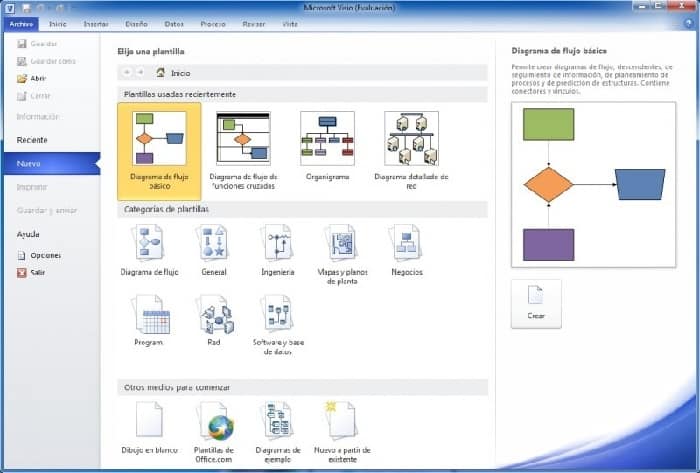
¿Cómo obtenerlo?
Hay varias formas de adquirir Microsoft Visio y comenzar a utilizar el software de planificación y diagramación más innovador y de vanguardia de 2021. Cada método de compra es más adecuado para diferentes grupos de personas: revisa tus opciones y compra tu software Microsoft Visio hoy.
Compra en línea
Los minoristas y revendedores en línea de todo el mundo distribuyen muchas versiones de Visio. Si estás buscando una forma de adquirir las versiones más recientes e incluso más antiguas de Visio, la mejor opción es buscar un revendedor de confianza en el mercado en línea.
Suscríbete a Office 365 / Microsoft 365
Si bien Visio no es parte de la matriz de aplicaciones de Office 365, suscribirse a la suite te permite usar Visio Online. Puedes comprar una suscripción a Office 365 en nuestro sitio web o visitar la página oficial de la tienda de Microsoft para conocer otras opciones, como descuentos para estudiantes, planes familiares o planes comerciales.
Mira También Los 7 Mejores Programas Para Administrar Restaurantes
Los 7 Mejores Programas Para Administrar Restaurantes¿Cuánto cuesta Visio?
Microsoft Visio está disponible en varias ediciones diferentes, así como en varias versiones diferentes gracias al ciclo de actualización de Office de Microsoft. Además, las diferentes licencias también conllevan diferentes costos. A continuación, te mostraremos una descripción general rápida de las opciones al momento de comprar Microsoft Visio.
¿Cómo instalar este programa?
Antes de comenzar el proceso de instalación, asegúrate de que tu computadora cumpla con los requisitos de la computadora para instalar y ejecutar Visio. Si tu dispositivo no es lo suficientemente fuerte para cumplir con estos requisitos, es posible que tenga problemas al instalar y trabajar con Visio. Los requisitos se pueden encontrar en la sección de instrucciones de instalación.
- Canjea tu clave de producto en com/setup, seguidamente tienes que iniciar sesión con tu respectiva cuenta de Microsoft. Introduce la clave de producto para que puedas asociar la cuenta con tu licencia. (Nota: no podrás desvincular esta cuenta en el futuro).
- Si aún no ha iniciadosesión, inicia sesión en tu cuenta de Microsoft asociada en com haciendo clic en el botón Iniciar sesión.
- Navega a la página de inicio de Office, luego haz clic en el botón Instalar Office.
- Selecciona Servicios y suscripciones.
- Busca la versión de Visio, luego selecciona Instalar.
- Inicia el archivo de instalación. Si el Control de cuentas de usuario te solicita ¿Desea permitir que esta aplicación realice cambios en su dispositivo? selecciona Sí.
- Espera a que se complete la instalación. Sabrás que el instalador ha terminado de ejecutarse una vez que vea la frase ¡Ya está todo listo! Visio está instalado ahora en la pantalla.
- Sigue las instrucciones en pantalla para iniciar Visio y comenzar a trabajar. Es posible que debas iniciar sesión con tu cuenta de Microsoft para obtener la licencia adecuada de su producto Visio y utilizar la funcionalidad en línea.
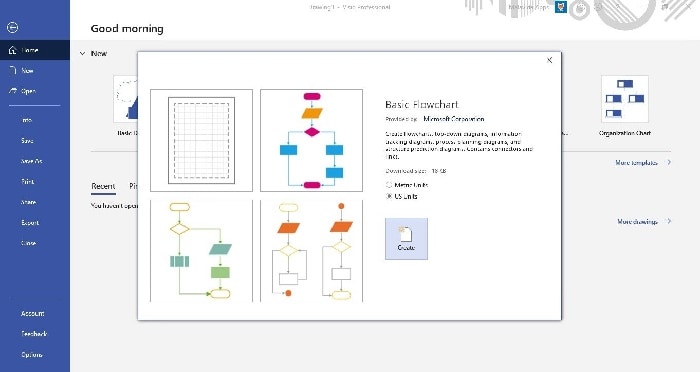
Requisitos del sistema
Los siguientes requisitos se aplican a Visio Standard 2019 y versiones posteriores. Es posible que las versiones anteriores de Visio se ejecuten en equipos que no cumplan con estos requisitos. Computadora y procesador : 1,6 GHz o más rápido (64 bits) o 2 núcleos (32 bits)
- Memoria: 4 GB de RAM (64 bits) o 2 GB de RAM (32 bits)
- Disco duro: su capacidad mínima debe ser de 4 GB de espacio disponible en disco
- Pantalla: debe tener una resolución de al menos 1280 x 768. 32 bits con una aceleración de hardware para 4K o superior.
- Gráficos: la aceleración de hardware de gráficos requiere DirectX 9 o posterior, con WDDM 2.0 o superior para Windows 10 (o WDDM 1.3 o superior para Windows 10 Fall Creators Update).
- Sistema operativo: Windows 10, Windows Server 2019
- Navegador: la versión actual de Microsoft Edge, Internet Explorer, Chrome o Firefox.
- Versión .NET: algunas funciones pueden requerir que .NET 3.5 o 4.6 y superior también esté instalado en su dispositivo.
- Otros requisitos:
- La funcionalidad en línea requiere una conexión a Internet.
- Se requiere un dispositivo con capacidad táctil para usar cualquier funcionalidad multitáctil. Tenga en cuenta que las funciones táctiles están optimizadas para su uso con Windows 10.
- Las funciones de administración de archivos en la nube requieren OneDrive, OneDrive for Business o SharePoint.
- Se requiere una cuenta de Microsoft o una cuenta de organización para la asignación de la licencia.
Nota de Microsoft: La funcionalidad y los gráficos del producto pueden variar según la configuración de su sistema. Algunas funciones pueden requerir hardware adicional o avanzado o conectividad de servidor.
Cómo utilizar este programa
Visio es una aplicación increíblemente innovadora que brinda a todos y cada uno de los usuarios facilidad de uso, herramientas de accesibilidad y funciones familiares.
Mira También Los 6 Mejores Programas Para Organizar Torneos
Los 6 Mejores Programas Para Organizar TorneosLos gestos como arrastrar y soltar, alinear las posiciones de los activos y la conexión automática de formas u otros elementos deben ser fácilmente reconocibles por los usuarios de computadoras de todos los días. Estos gestos hacen que la construcción de sus diagramas sea más eficiente y rápida que nunca, reduciendo la necesidad de trabajo manual y tareas repetidas.
Además del movimiento básico y el uso de Visio, existen algunas funciones destacadas de las que debe aprender los entresijos desde el principio. Conocer estas características le permite aprovechar al máximo el flujo de trabajo productivo y fácil de usar de Visio para mejorar sus proyectos y su rendimiento.
Cómo utilizar las plantillas en Microsoft Visio
Las plantillas pueden acelerar fácilmente el proceso de trabajo con Visio. Con una gran variedad de activos prediseñados disponibles gratuitamente, las plantillas ponen en marcha tu nuevo proyecto y le evitan tener que configurar su base manualmente.
Así es como se usa una plantilla en Microsoft Visio.
- Abre Visio, luego selecciona Archivo → Nuevo.
- Elije o busca una plantilla:
- Selecciona una plantilla existente en la pestaña Office o Plantillas.
- Busca plantillas en línea o selecciona una de las búsquedas sugeridas. Ten en cuenta que las categorías de software, ingeniería y base de datos solo están disponibles en Visio Professional 2016 y versiones posteriores.
- Si se te solicita la plantilla, selecciona las unidades de medida que deseas utilizar.
- Haz clic en el botón Crear para traer la plantilla a tu proyecto.
¿No quieres usar una plantilla? No te preocupes. Simplemente selecciona el Diagrama básico para comenzar desde cero sin ningún elemento ni configuración añadidos previamente.
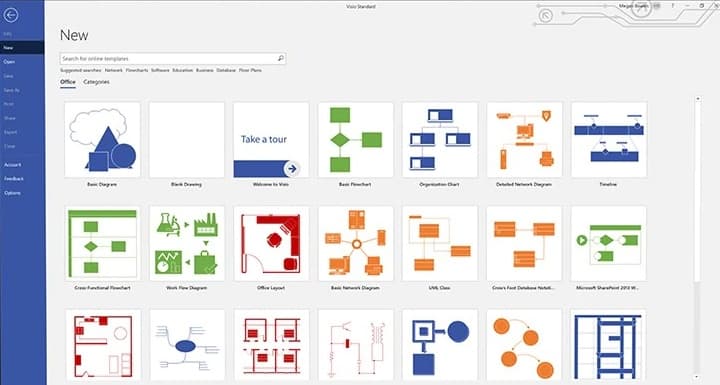
 Cómo Actualizar Registros En Access – Tutorial
Cómo Actualizar Registros En Access – TutorialCómo trabajar con diagramas dentro de este programa
Los diagramas son el núcleo de Visio. Constituyen todos y cada uno de tus proyectos, no importa si quieres crear un diagrama de flujo o un plan de diseño web. Están hechos de formas, que esencialmente funcionan como los bloques de construcción de su diagrama.
Aprendamos los conceptos básicos de las formas de Visio y cómo usarlos para crear y construir sus diagramas:
- Para crear un diagrama, arrastra formas desde la galería de símbolos en la ventana Formas hasta el lienzo y luego conéctelas. Hay diferentes formas de conectar formas, pero la forma más sencilla es utilizar las flechas de AutoConexión.
- Transforma tus formas cambiándolas de tamaño y girándolas:
- Utiliza los controladores de selección cuadrados para cambiar la altura y el ancho de una forma. Haz clic y arrastre el controlador de selección para ampliar la forma sin cambiar sus proporciones. Usa el asa en el costado de una forma para hacer que la forma sea más alta o más ancha.
- El controlador de rotación se encuentra encima de una forma seleccionada. Arrástralo hacia la derecha o hacia la izquierda para rotar la forma.
- Añade dato a cada una de las formas escribiéndolos en la ventana que dice Datos de formas. (Si falta la ventana, vaya a Ver → Mostrar grupo → Paneles de tareas → Datos de forma).
- Muchas formas en Visio tienen comportamientos especiales que son útiles para mostrar datos únicos y crear elementos interactivos. Por ejemplo, estirar una forma de Personas muestra más personas y estirar una forma de flor en crecimiento indica crecimiento.
- En la pestaña Diseño, puedes personalizar sus formas aplicando varios temas.
Cómo crear los diagrama de flujos con este programa
Cuando trabajes en Visio, lo más probable es que desees crear algunos diagramas de flujo para ilustrar tu proceso de pensamiento, el desarrollo de un proyecto o mostrar cualquier dato en un movimiento fluido. Aquí puedes encontrar el tutorial paso a paso para crear un diagrama de flujo básico en Visio.
- Abre Visio y haz clic en la categoría Flowchar
- Haz doble clic en la opción Diagrama de flujo básico.
- Arrastra una forma de diagrama de flujo a tu dibujo para agregar un paso a tu proceso. Puedes agregar tantos pasos como desees. Tienes acceso a las siguientes formas de diagrama de flujo:
- Inicio / Fin: el primer y último paso de tu proceso.
- Proceso: representa un paso en tu proceso.
- Decisión: debes indicar cuál es el punto en donde se dicta la decisión correspondiente al siguiente paso.
- Subproceso: son varios pasos que se aplican para formar un subproceso en otro lugar.
- Documento: este paso da como resultado un documento.
- Datos: indica que la información ingresa al proceso desde el exterior o sale del proceso.
- Referencia en la página: indica que el paso anterior o siguiente se encuentra en otro lugar del dibujo.
- Referencia fuera de la página: usa esta forma para crear un conjunto de hipervínculos entre dos páginas de un diagrama de flujo, o entre una forma de subproceso y una página de diagrama de flujo separada que muestra los pasos de ese subproceso.
- Conecta las formas del diagrama de flujo colocando el cursor del mouse sobre tu primera forma, luego haga clic en la pequeña flecha que aparece y apunta a la forma a la que desea conectarse.
- Si la segunda forma no está directamente enfrente de la primera, haga clic y mantenga presionada la flecha pequeña, luego arrástrela a la segunda forma.
- Agrega texto a una forma o un conector seleccionándolo y escribiendo. Una vez que haya terminado, haz clic en cualquier área en blanco para dejar de escribir.
Si necesitas más ayuda con Visio, no dudes en expresarlo en nuestra sección de comentarios ubicada más abajo. ¡Regresa cuando gustes a nuestro portal para obtener más artículos informativos relacionados con la tecnología moderna! Nos leemos en nuestra próxima publicación.
 Reparar Error 0x000001F7 En Microsoft Store
Reparar Error 0x000001F7 En Microsoft StoreSi quieres conocer otros artículos parecidos a Microsoft Visio: Qué Es, Funciones, Ventajas Y Más puedes visitar la categoría Software.
Deja una respuesta
¡Más Contenido!